-–убрики
- јватары (2)
- јнимашки (7)
- јудиокниги (1)
- ¬€зание крючком (24)
- ∆енское начало (1)
- »нтересные фото (19)
- липарт дл€ ‘отошопа (337)
- ƒетские игрушки (6)
- ƒетский (10)
- Ќовый год (27)
- ќсенний (3)
- ÷веты (9)
- расота и стройность (24)
- улинари€ (12)
- ћаски дл€ ‘Ў (5)
- ћузыка (5)
- ћысли мудрейших, афоризмы (14)
- Ќужные програмки (17)
- ќн+ќна (7)
- ќткрытки (3)
- ќтрисовки (5)
- ѕоздравлени€ (2)
- ѕоэзи€ (25)
- ѕрически (3)
- —крап наборы дл€ ‘отошопа (241)
- —татусы (1)
- —хемки дл€ дневника (9)
- ”мелые ручки (9)
- ”роки по ‘отошопу (55)
- ‘изические упражнени€ (1)
- ‘оны дл€ ‘отошопа (29)
- ‘отокниги (1)
- ‘отошкола (6)
- ÷веты в доме (2)
- Ўаблоны (1)
- Ёлементы декора в ‘Ў (11)
- Ќовый год (3)
-ћузыка
-ѕоиск по дневнику
-ѕодписка по e-mail
-—ообщества
-—татистика
ƒругие рубрики в этом дневнике: Ёлементы декора в ‘Ў(11), Ўаблоны(1), ÷веты в доме(2), ‘отошкола(6), ‘отокниги(1), ‘оны дл€ ‘отошопа(29), ‘изические упражнени€(1), ”мелые ручки(9), —хемки дл€ дневника(9), —татусы(1), —крап наборы дл€ ‘отошопа(241), ѕрически(3), ѕоэзи€(25), ѕоздравлени€(2), ќтрисовки(5), ќткрытки(3), ќн+ќна(7), Ќужные програмки(17), ћысли мудрейших, афоризмы(14), ћузыка(5), ћаски дл€ ‘Ў(5), улинари€(12), расота и стройность(24), липарт дл€ ‘отошопа(337), »нтересные фото(19), ∆енское начало(1), ¬€зание крючком(24), јудиокниги(1), јнимашки(7), јватары(2)
Ѕез заголовка |
Ёто цитата сообщени€ IrchaV [ѕрочитать целиком + ¬ свой цитатник или сообщество!]
|
«алог хорошей фотографии — это изначально хороша€ фотографи€. ѕотом вы можете с помощью Photoshop или Lightroom просто усилить ее воспри€тие, расставить акценты, сделать «вкусной».

|
|
Ѕез заголовка |
Ёто цитата сообщени€ IrchaV [ѕрочитать целиком + ¬ свой цитатник или сообщество!]
|
|
Ѕез заголовка |
Ёто цитата сообщени€ Cadmii [ѕрочитать целиком + ¬ свой цитатник или сообщество!]
—оздание и сохранение шаблона анимации в Adobe Flash CS5/6
–азучива€ урок по созданию флеш со снегом и бликами в Adobe Flash CS5 с использованием €зыка скрипта AS2, мне стало жаль потер€ть одну из своих работ.
—нег, конечно, у мен€ не получилс€((((.
«ато пришла иде€ сохранить шаблон анимации в программе.
—охраненный шаблон можно применить и в других цел€х-создать баннер, музоткрытку, игру, просто красивую флеш.
¬ шаблоне сохран€етс€ возможность заменить картинки, расположить их в других местах, увеличить или уменьшить, изменить движение, исправить скрипт (пор€док действий, альфа прозрачность, кол-во точек, рандомное движение..).
¬от эти флешки созданы по сохраненному шаблону.
¬ одной из них € заменила картинки. —делала некоторые изменени€ в скрипте AS2.
ѕосле того, как вы создали какую либо анимацию из меню программы выбираете "—охранить как шаблон". ƒалее в выпавшем окне заполн€ете нужные пол€ и кратко описываете пор€док действий.
«атем, по надобности, открываете программу в рубрике анимаци€ выбираете свой шаблон.
“аким образом, можно сохранить любую работу и с использованием AS3.
ѕосмотрите картинки-в них описано как сохранить шаблон в программе.
|
Ѕез заголовка |
Ёто цитата сообщени€ MissKcu [ѕрочитать целиком + ¬ свой цитатник или сообщество!]
|
Ѕез заголовка |
Ёто цитата сообщени€ ¬ј“ [ѕрочитать целиком + ¬ свой цитатник или сообщество!]
»сточники уроков «десь и «десь.
ћногим понравилась карусель (флеш меню). ћен€ попросили рассказать как € делала этот урок. ”роков никогда не писала, это первый. ќгромное спасибо Ћеночке jzayka за помощь!
1. —оздайте новый документ 550х400
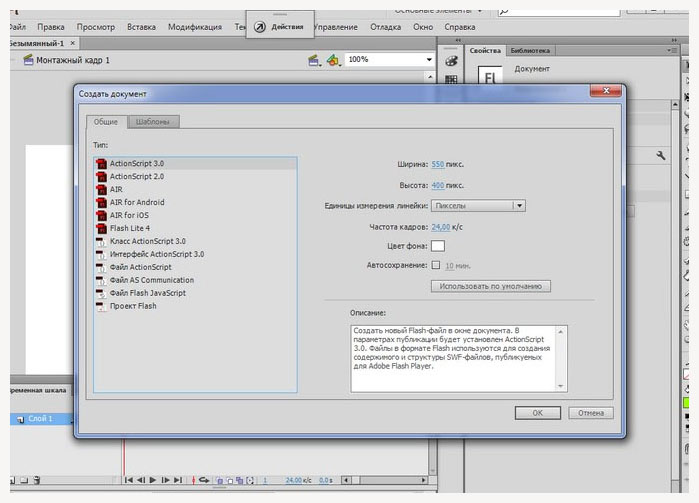
|
Ѕез заголовка |
Ёто цитата сообщени€ MissKcu [ѕрочитать целиком + ¬ свой цитатник или сообщество!]
|
Ѕез заголовка |
Ёто цитата сообщени€ jzayka [ѕрочитать целиком + ¬ свой цитатник или сообщество!]
|
Ѕез заголовка |
Ёто цитата сообщени€ Ћариса_√урь€нова [ѕрочитать целиком + ¬ свой цитатник или сообщество!]
¬ главе 1 рассказываетс€ о цвете и, в частности, о настройках цвета в Photoshop и Flash.
¬ главе 2 вы познакомитесь с основными приемами и средствами коррекции изображений в редакторе Photoshop.
√лава 3 посв€щена описанию форматов графических файлов, а также средствам экспорта Photoshop и Flash.
√лавы 4 и 5 посв€щены графическому редактору Photoshop.
¬ главе 6 рассматриваютс€ инструменты редактора, а в главе 7 — примеры решени€ типовых задач
√лавы 6 и 7 рассказывают о графическом редакторе Flash. ¬ главе 6 рассматриваетс€ применение Flash только как векторного графического редактора дл€ создани€ и редактировани€ статических изображений. √лава 7 посв€щена анимационной графике или, говор€ иначе, мультфильмам. ≈сли вас интересует анимаци€, то предыдущую главу также следует прочитать.
¬ заключительной главе 8 рассматриваютс€ основные способы работы с графикой в рамках HTML-кода. √рафические элементы (картинки, графические ссылки и карты ссылок, мультфильмы Flash) дл€ публикации в Web должны быть в конечном счете вставлены в HTML-код, который, собственно, и определ€ет облик и содержание Web-страницы. ћатериал этой главы далеко не исчерпывает тему HTML, но дает основные начальные сведени€ дл€ понимани€ того, каким образом графика монтируетс€ в Web-сайт.
¬¬≈ƒ≈Ќ»≈
• ому адресована книга
• ќ чем эта книга
• ак устроена книга
• „то надо иметь
• „то такое Web-сайт
• ќсобенности графики дл€ Web
• ѕон€тие растровой и векторной графики
√Ћј¬ј 1. ÷¬≈“
- ÷вет
- 0 природе цвета
- ћодель RGB
- ћодель CMYK
- ћодели HSB и HLS
- ћодель Lab
- ÷ветовой охват
- ѕикселы и глубина цвета
- ”становка цвета в Photoshop
- ƒиалоговое окно Color Picker
- ѕалитра цветов
- ћенеджер цветов
- ÷ветовые книги
- »ндексированный цвет (Indexed Color)
- »зображени€ в оттенках серого цвета
- »зображени€ в Bitmap
- »зображени€ в режиме Duotone
- ÷ветовой баланс
- ÷ветовые каналы
- ”становки цвета в Flash
- ¬ыбор цвета на панели инструментов
- ѕалитры Mixer и Swatches
- √радиентные цвета
- »мпорт и экспорт цветовых палитр
- Ќастройка цветопередачи
- ќкно Color Settings
- ”тилита Adobe Gamma
- ¬недрение цветовых профилей
√Ћј¬ј 2. ќ––≈ ÷»я »«ќЅ–ј∆≈Ќ»…
- оррекци€ изображений
- ƒелаем тестовое изображение
- –азрешение
- яркость
- онтрастность
- √амма
- »нструменты настройки €ркости, контрастности и гаммы
- ”ровни и кривые в Photoshop
- ƒиалоговое окно Levels
- ƒиалоговое окно Curves
- –езкость
√Ћј¬ј 3. ‘ќ–ћј“џ ‘ј…Ћќ¬
- ‘орматы файлов
- ќ сжатии информации
- —обственные форматы
- ќсновные форматы дл€ Web
- ‘ормат GIF
- ‘ормат PNG
- ‘ормат JPEG
- ‘ормат SWF
- ќптимизаци€ графики дл€ Web
- ‘ормат TIFF
- ‘ормат EPS
- ‘ормат PDF
- ‘ормат BMP
- ‘ормат WMF
√Ћј¬ј 4. »Ќ—“–”ћ≈Ќ“ј–»… PHOTOSHOP
• »нтрументарий Photoshop
• »струменты выделени€
• »нструменты рисовани€ и закрашивани€ ISO
• »нструменты заливки
• »нструменты редактировани€
• »нструменты выделени€ контура
• »нструменты создани€ геометрических фигур
• »нструменты дл€ работы с документом
• —редства управлени€ панели инструментов
• ћеню
• ѕалитры
• ќбозреватель файлов
√Ћј¬ј 5. ”–ќ » PHOTOSHOP
- ”роки Photoshop
- ќбработка текста
- —оздание теней
- «—веркающий текст»
- «—текл€нный текст»
- ««олотой текст»
- «ќгненный текст»
- «“екст в подтеках»
- «Ћед€ной текст»
- “екст «в горошек»
- “екст «в кирпичик»
- –азжижение
- ќбработка фотографий
- —оздание рамок
- ƒругой способ создани€ рамок
- » еще одна рамка
- ‘отомонтаж
- –еставраци€ старинных фотографий
- »митаци€ старинной фотографии
- Ёскиз с фотографии
- ≈ще один портрет акварелью
- ѕаззл
- »нтересные примеры
- »спользование фильтра имитации 3D
- ѕулевое отверстие
- Ўтрих-код
- Ёффект молнии
- —оздание кнопок
- –абота с цветом
- —оздание текстуры
- ѕлавный переход в другую картинку
- »митаци€ описка штампа
√Ћј¬ј 6. –»—ќ¬јЌ»≈ ¬ FLASH
• –исование в FLASH
• ќвалы
• ѕр€моугольники
• Ћинии
• »нструмент « арандаш» (Pencil)
• »нструмент «Ћини€» (Line)
• »нструмент «ѕеро» (–еn)
• ќптимизаци€ формы кривых
• »нструменты « исть» (Brush) и «Ћастик» (Eraser)
• »нструменты «„ернильница» (Ink Bottle) и « овш с краской» (Paint Bucket)
• –азмер зазора (Gap Size)
• ѕреобразование заливки (Transform Fill)
• Ѕлокировка заливки (Lock Fill)
• «аливка фигуры растровым изображением
• ѕреобразование линий в заливку
• ѕипетка
• ћасштабирование, вращение и искажение объектов
• ѕересечение фигур
• “екст
• —редства повышени€ точности рисовани€
• Ћинейки
• Ќаправл€ющие
• —етка
• ѕрив€зка к объектам
• —лои
• √руппирование объектов
• »спользование библиотеки дл€ графики
• омпоненты интерфейса
• CheckBox (‘лажок)
• RadioButton (ѕереключатель)
• PushButton ( нопка)
• ListBox (—писок)
• ComboBox ( омбинированный список)
• ScrollPane (ѕрокручиваема€ область)
• ScrollBar (ѕолоса прокрутки)
• »мпорт файлов
• “рассировка
• Ёкспорт изображений
• —охранение и публикаци€ изображений
• ”роки рисовани€
• —трелки на лини€х
• нопка
• олесо
• Ћошадь
• ¬етка сирени
• ƒелаем кирпичную стену
• ƒомик в деревне
√Ћј¬ј 7. јЌ»ћј÷»я ¬ FLASH
- јнимаци€ во Flash
- ѕробна€ анимаци€
- ќсновные пон€ти€ анимации
- ¬ременна€ шкала
- адры
- —имволы (Symbols)
- Ѕиблиотеки символов
- —оздание анимации
- ѕокадрова€ анимаци€
- »нтерпол€ционна€ анимаци€
- ѕараметры анимации
- «вук в мультфильмах
- омпозици€ мультфильма — сцены и клипы
- —ценарии (ActionScript)
- “ермины
- ѕалитра действий
- ќсновные действи€ с мультфильмами
- —войства мультфильма
- »мена объектов
- ѕути к объектам
- ќтладка сценариев ActionScript
- ƒействи€ дл€ кнопки
- –аскрывающеес€ меню
- ѕеретаскивание элементов мышью
- “екстовое поле
- ѕрокрутка текста
- «агрузка переменных из текстового файла
- ¬сплывающие тексты на кнопках
- √енератор случайных чисел
- √истограмма
- ¬ращающеес€ колесо
- ¬ызов JScript из ActionScript
- ѕередача данных из JScript в ActionScript
- ”правление звуком
- «агрузка мультфильмов
- —ценарии ActionScript во внешних файлах
- ќптимизаци€
- „астота кадров
- –азмеры видимой области и объем анимации
- ”ровень качества
- ѕотоковое воспроизведение и предварительна€ загрузка
- —инхронизаци€ потокового звука
- –азмер swf-файлов
- ѕубликаци€ мультфильмов
- ѕубликаци€ в формате SWF
- ѕубликаци€ в формате HTML
- ѕубликаци€ самовоспроизвод€щихс€ мультфильмов
- ѕубликаци€ в формате Animated GIF472
- ѕубликаци€ в других форматах
ѕ–»Ћќ∆≈Ќ»≈ 1. √ќ–я„»≈ Ћј¬»Ў» PHOTOSHOP
• √ор€чие клавиши Photoshop
• –абота с меню
• –абота с цветом
• ¬ыделение
• ѕреобразование и кадрирование
• ћаски и каналы
• орректировка цвета
• »змерени€, линейки и направл€ющие
• ќтмена и повторение операций
• –едактирование и рисование
• –абота со сло€ми
• –абота с текстом
• –абота с фильтрами
• –азное
—ери€ сообщений "уроки по флешкам и программам":
„асть 1 - ƒ≈Ћј≈ћ ѕЋ≈≈–џ ¬ ѕ–ќ√–јћћ≈ Aleo Flash MP3 ѕлеер Builder (MP3-конвертор)
„асть 2 - —охранение флэш-ролика из »нтернета: еще легче, еще быстрее
...
„асть 14 - ÷веточный шлейф за курсором
„асть 15 - ƒелаем заготовку дл€ флеш-календарика в Adobe Flash CS6
„асть 16 - —амоучитель по Photoshop и Flash.
|
Ѕез заголовка |
Ёто цитата сообщени€ IrchaV [ѕрочитать целиком + ¬ свой цитатник или сообщество!]
|
Ѕез заголовка |
Ёто цитата сообщени€ √алина_ѕѕ [ѕрочитать целиком + ¬ свой цитатник или сообщество!]
јвтор урока *√ѕ*
¬ фотошопе версии CS5 по€вилс€ новый вид заливки – с учетом содержимого.. » раз уж мы прошли инструменты группы ¬ыделени€, то сразу рассмотрим и эту функцию.
„асто на фото или картинке изображены предметы, которые нам совсем и не нужны . Ќапример : не заметили , а на заднем плане сосед вошел в кадр или на красивом фоне изображен предмет не по теме. Ёто проблему можно решить за 2 действи€ .‘отошоп сам, бывает и неожиданным способом, но удалит и сразу закрасит это место.
ƒавайте рассмотрим , как можно применить данную функцию, на примере этой картинки:

ѕродолжение здесь
|
Ѕез заголовка |
Ёто цитата сообщени€ √алина_ѕѕ [ѕрочитать целиком + ¬ свой цитатник или сообщество!]
јвтор урока *√ѕ*
Ќаиболее удобным инструментом дл€ вырезани€ нужной нам части картинки в фотошопе €вл€етс€ инструмент Ћассо.
—уществует 3 типа этого инструмента:

ƒалее смотрим здесь
|
Ѕез заголовка |
Ёто цитата сообщени€ √алина_ѕѕ [ѕрочитать целиком + ¬ свой цитатник или сообщество!]
јвтор урока *√ѕ*
„асто приходитс€ долго подбирать клипарт нужного цвета. –ешить эту проблему очень просто при помощи кисти ««амена цвета». ¬ своих уроках € уже рассказывала об этом, но хочу вынести это отдельным уроком.
”рок по анимации этой кисточкой € давала в 2012 году на майле. ”рок опубликовала здесь

ƒалее здесь
|
Ѕез заголовка |
Ёто цитата сообщени€ MissKcu [ѕрочитать целиком + ¬ свой цитатник или сообщество!]
—ери€ сообщений "‘ото-слайд шоу":
„асть 1 - —лайдЎоу
„асть 2 - Photo Slideshow Creator 2.55
...
„асть 23 - ¬ставка изображений в презентацию PowerPoint 2010
„асть 24 - ак создать видеопрезентацию.
„асть 25 - ак сделать фотоальбом в фотошоп и в программе 3D Album
„асть 26 - Kvisoft Flip Book Maker Pro 3.6.5.0 Rus Portable
„асть 27 - Kvisoft FlipBook Maker Pro-создание интерактивных книг и фотоальбомов
|
Ѕез заголовка |
Ёто цитата сообщени€ Lyudmila_Lyu [ѕрочитать целиком + ¬ свой цитатник или сообщество!]
”рок ќ. ¬итман с сайта " ошкин дом"

—ери€ сообщений "=‘Ў/ инструменты":
„асть 1 - ѕанель инструментов в фотошопе
„асть 2 - »нструмент ѕеро
...
„асть 41 - ќбтравочна€ маска в фотошопе
„асть 42 - Ћассо. ак вырезать шерсть животного
„асть 43 - ѕеро. ак вырезать объект в ‘Ў
„асть 44 - ¬ырезаем объект фоновым ластиком
|
Ѕез заголовка |
Ёто цитата сообщени€ Ћариса_√урь€нова [ѕрочитать целиком + ¬ свой цитатник или сообщество!]
ƒорогие мои!
ƒл€ своих работ € часто сама делаю клипарт и хочу вас этому научить. ”рок предназначен дл€ тех кто не знает как делать картинки с прозрачными кра€ми.
—уществует несколько способов. Ѕудем разбиратьс€ в них по пор€дку.
1. »зготовление клипарта с помощью быстрой маски.
ќткрыть подход€щую картинку.я вз€ла такую

”становить градиент от черного к прозрачному.
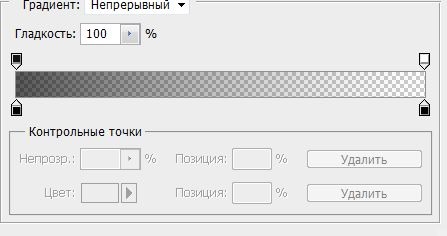
јктивировать инструмент "Ѕыстра€ маска"(иконка станет красного цвета)
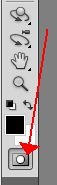
«алить картинку радиальным градиентом от середины в любой угол.
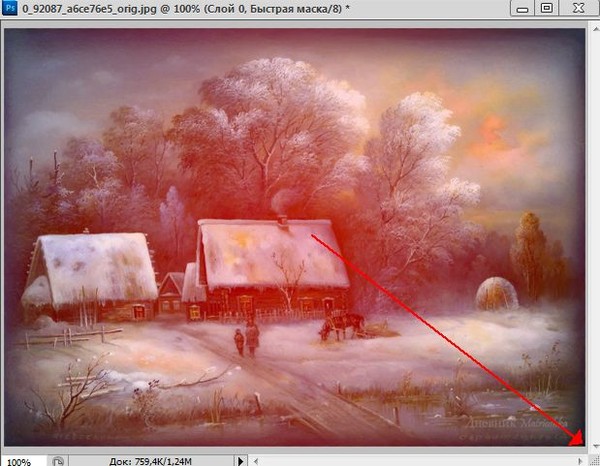
артинка окраситс€ в красный цвет.
ќтключить Ѕыструю маску, получаем выделение. ликаем по клавише Delete или –едактирование - вырезать. ѕолучаетс€ такой клипарт

2. липарт с помощью маски.
ћасок дл€ клипарта много. ≈сть круглые, квадратные, односторонние, двусторониие, фигурные и еще куча разных, на любой вкус и дл€ любых целей.
ак же ими пользоватьс€.
ќткрываем картинку, открываем маску(€ вз€ла круглую).
ћаску переносим на картинку, свободным трансформированием подгон€ем по размеру документа.

“ак выгл€дит в сло€х
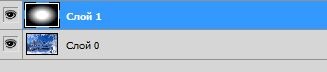
√лазок на слое с картинкой отключаем и идем в каналы.
«десь делаем активным синий(самый нижний) канал, щелкаем по нему правой кнопкой мыши. ¬ыбираем - —оздать дубликат канала. ¬ выпавшем окне щелкаем "ќ " ѕолучаетс€ вот так

»ногда получаетс€ что глазок на предыдущем канале не закрыт, значит надо его закрыть и открыть на самом нижнем канале, на копии.
«ажав клавишу Ctrl, щелкаем по иконке канала, получаем выделение и переходим в слои.«десь отключаем глазок на маске, делаем активным слой с картинкой(синий). »дем в ¬ыделение - инверси€. ∆мем клавишу Delete или –едактирование - вырезать. ѕолучаем клипарт с прозрачными кра€ми.

3. липарт с помощью кисти.
ќткрыть картинку, создать новый слой.


¬ыбрать инструмент кисть, ќсновным цветом ставим черный цвет.
![]()
ликаем сюда и выбираем м€гкую кисть подход€щего размера. ћожно уменьшить прозрачность кисти.я вз€ла кисть на 300 пикс.ѕроводим кистью по прозрачному слою как вам надо, выбира€ те места, которые вам нужны в клипарте.

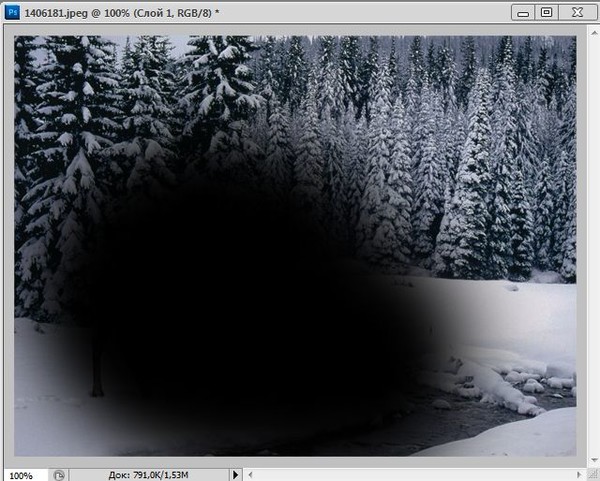
«ажав клавишу Ctrl, щелкаем по иконке сло€, где рисовали кистью, получаем выделение. ѕереходим на слой с картинкой. √лазок на слое с "рисованием" отключаем, идем ¬ыделение - инверси€ и жмем клавишу Delete.

Ётот способ хорош тем, что вы сами можете контролировать какие места на картинке выделить. „ем больше будет непрозрачность "рисунка", тем €рче получитс€ клипарт.
4. липарт с помощью инструмента пр€молинейное лассо.
ќткрыть картинку. ќбвести объект пр€молинейным лассо, получим выделение.
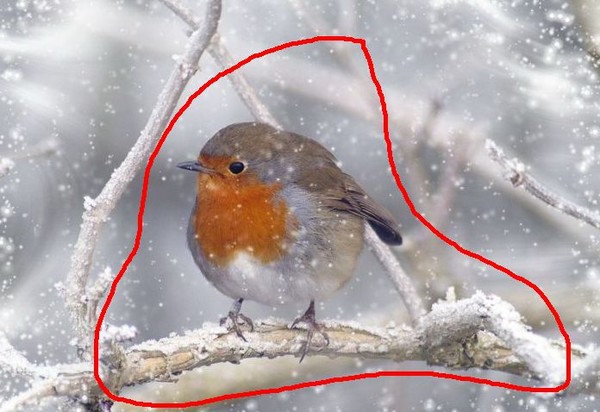
¬ верхней панеле кликаем ”точнить край выделенной области.
![]()
¬ выпавшем окне устанавливаем настройки, рекомендую поэкспериментировать и жмем ќ .
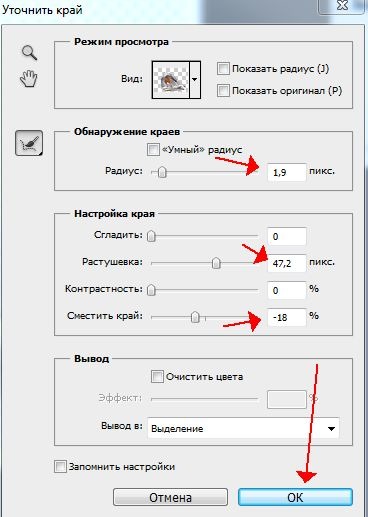
Ќе снима€ выделени€, идем в —лои - Ќовый - —копировать на новый слой. ” нижнего сло€ закрываем глазок и любуемс€ своим клипартом.
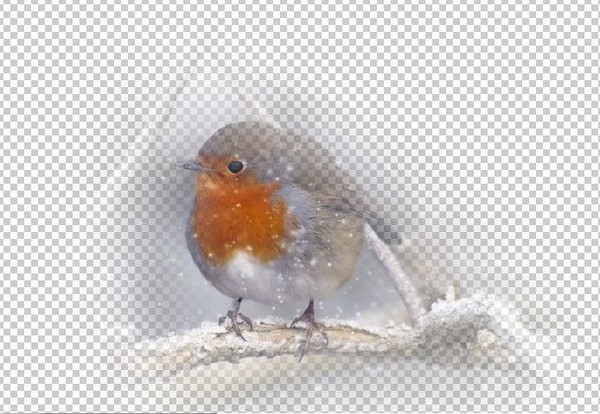
¬от некоторые способы изготовлени€ клипартов, осваивайте и пользуйтесть тем, который вам больше по душе.
то не может сделать градиенты и кому нужны маски, могут вз€ть
”спехов всем!
»сточник
—ери€ сообщений "¬ыделение объектов в ‘Ў":
„асть 1 - ¬ыделение с помощью цветового диапазона
„асть 2 - ¬ыделение дл€ начинающих
...
„асть 21 - "Ѕыстрые способы выделени€ объекта"
„асть 22 - ¬ырезаем объект в Photoshop CS5
„асть 23 - ак самим сделать клипарт - урок от ћосквитиной “.
|
Ѕез заголовка |
Ёто цитата сообщени€ MissKcu [ѕрочитать целиком + ¬ свой цитатник или сообщество!]
|
Ѕез заголовка |
Ёто цитата сообщени€ Semenova_Irina [ѕрочитать целиком + ¬ свой цитатник или сообщество!]

”рок здесь
—ери€ сообщений "ћои уроки":
„асть 1 - ”рок фотошопа"‘оновый рисунок"фильтр-¬олна
„асть 2 - ”рок фотошопа"Ёффект-тонкого весеннего льда"
...
„асть 37 - оллаж"Alexy"-урок дл€ фотошопа
„асть 38 - оллаж" Top Gracynha"-урок фотошопа
„асть 39 - –амочка с рваными кра€ми(урок фотошопа)
„асть 40 - "Ўарик на подставке"-”рок фотошопа
|
Ѕез заголовка |
Ёто цитата сообщени€ MissKcu [ѕрочитать целиком + ¬ свой цитатник или сообщество!]
|
Ѕез заголовка |
Ёто цитата сообщени€ -яна- [ѕрочитать целиком + ¬ свой цитатник или сообщество!]
|
Ѕез заголовка |
Ёто цитата сообщени€ ‘има-—обак [ѕрочитать целиком + ¬ свой цитатник или сообщество!]
26 ”–ќ ќ¬ ‘ќ“ќЎќѕј ќ“ ЅЁ““: ќ“ ѕ–ќ—“ќ√ќ ƒќ —Ћќ∆Ќќ√ќ.

”рок є2. "«олота€ снежинка"
”рок є3. " алейдоскоп"
”рок є4 "ћоргание. ѕлавна€ анимаци€"
”рок є5. олоризаци€ фотографии
¬ажное об отделении фона
отделение фона от изображени€
”рок є 6.—оздание футажей.
”рок є1.¬сЄ о кист€х
”рок 2. јнимаци€ звЄздочек с наложением
”рок є4. Ћучистое си€ние с поворотом звЄзд.
”рок є5.ѕравильна€ —борка анимации в 5 слоЄв.
”рок є 6. Ѕегущие звЄздочки.
”рок є7. —алют
”рок є 8. “очечные звЄздочки и переливы
”рок є 9. Ёффект плавающих звЄзд.
”рок є 10.ѕадение множественных объектов на одном и нескольких
”рок є 11. ѕадение /движение/ множественных объектов
”рок є12. ƒвижение в центр и обратно
”рок є13. ѕромежуточные кадры
”рок є 14.ѕромежуточные кадры.
”рок 15 вырезание объекта
”рок є16."ћ€гкое" вырезание объекта
”рок є17. Ѕегущее си€ние на множественных сло€х
”рок 18. ¬алентинка.
”рок є19. ƒвижение из центра скручиванием.
”рок є20. ѕлавна€ анимаци€ движени€ на 1 слое
”рок 21. Ѕыстра€ подсветка и плавное си€ние.
”рок є22. ѕрактическое зан€тие к уроку є17
”рок є 23. ѕрактическое зан€тие к уроку є17.
”рок 24. ѕадающие лепестки. „асть 1-а€.
”рок є25. ак сделать анимированный фон?
”рок є26. расива€ анимаци€ натурального снегопада.
|


















